Як використовувати поштовий клієнт roundcube
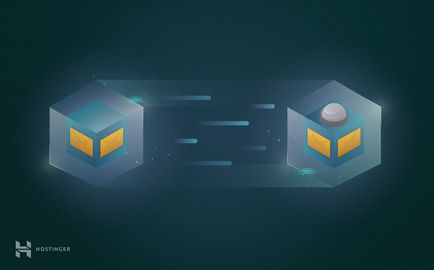
RoundCube Webmail - це поштовий клієнт для роботи з вашою поштою за допомогою веб-інтерфейсу. На відміну від інших поштових клієнтів з веб-інтерфейсом на кшталт Horde або SquirrelMail, він більш зручний і має розширений функціонал. Клієнт Webmail написаний на PHP з використанням технології AJAX. У цьому посібнику ви дізнаєтеся, як використовувати поштовий клієнт RoundCube.
ЗАМІТКА! На даний момент RoundCube Webmail є єдиним доступним поштовим клієнтом в панелі управління Hostinger.
Що вам знадобиться
Перед тим, як ви почнете це керівництво, вам знадобиться наступне:
Крок 1 - Отримання доступу до вашого профілю за допомогою поштового клієнта RoundCube
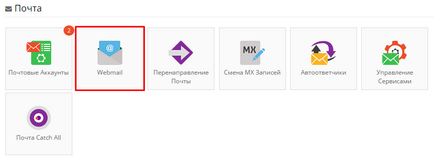
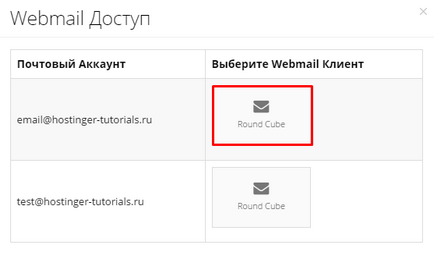
Крок 2 - Знайомство з інтерфейсом RoundCube Webmail
Після входу в RoundCube має відкритися нове вікно з веб-інтерфейсом поштового клієнта. Зовні воно досить схоже з будь-якими іншими поштовими сервісами, однак має свої особливості про які буде написано далі.
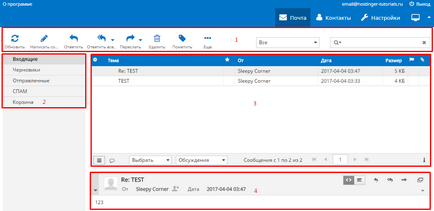
вкладка Контакти
Інтерфейс вкладки Контакти також досить простий. Його можна поділити на 3 основні частини.
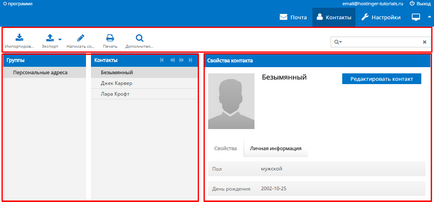
Панель зліва відображає список груп, які ви можете налаштувати за своїм бажанням і список ваших контактів.
вкладка Налаштування
Тут знаходяться основні настройки вашого поштового клієнта RoundCube.
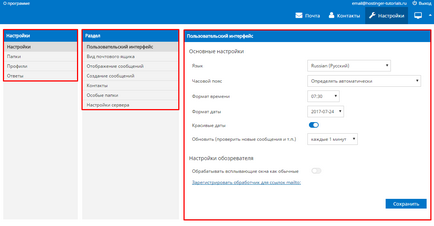
У розділі Налаштування ви можете знайти безліч опцій і налаштувати їх під свої потреби. У цьому посібнику ми не будемо розповідати про кожну опції окремо, а лише торкнемося найкорисніші з них:
- У розділі Створення повідомлень ви зможете налаштувати Підпис для ваших повідомлень.
- Вкажіть в яких випадках варто додавати підпис до тексту листа навпаки Автоматично додавати підпис. Інші налаштування не повинні викликати у вас труднощі.
- Тепер по лінку Налаштування → Назва вашого профілю.
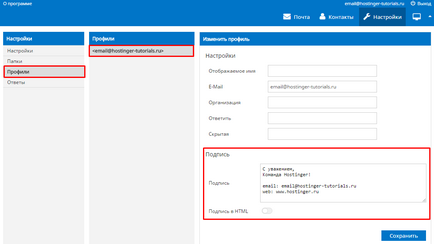
- Вкажіть в поле Підпис потрібний вам текст. Ви також можете додати в підпис зображення або будь-яку іншу графіком. Увімкніть опцію Підпис в HTML і додайте зображення за допомогою панелі з BB кодами.
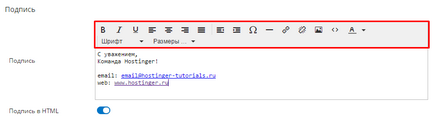
- Натисніть кнопку Зберегти, щоб зберегти зміни. Тепер в залежності від встановлених вами налаштувань в розділі Створення повідомлень вам не треба буде додавати підпис вручну.
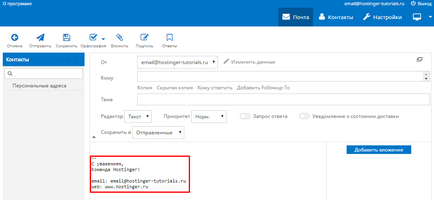
Ще однією корисною функцією поштового клієнта RoundCube є вставка готових відповідей:
- Її ви також можете налаштувати у вкладці Налаштування → розділ Відповіді.
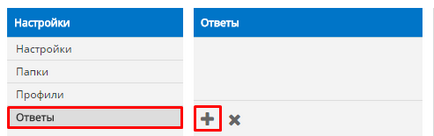
- Натисніть на кнопку + для додавання шаблону відповіді. Далі, в правому вікні впишіть назву і сам текст відповіді.
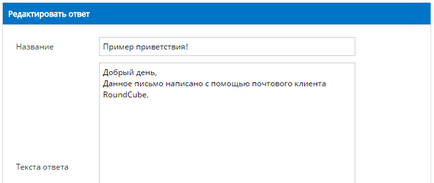
- Натисніть кнопку Зберегти, щоб зберегти зміни. Тепер при написанні повідомлення вам не потрібно вручну писати шаблонні фрази або вітання. Для вставки відповіді на екрані створення листа натисніть кнопку Відповіді в панелі інструментів, далі виберіть потрібний вам шаблон відповіді.
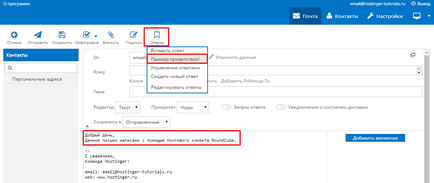
Ось і все, ви налаштували функцію додавання відповідей для поштового клієнта RoundCube.
Зовнішній вигляд
Решта елементи у верхній панелі відповідають за зовнішній вигляд поштового клієнта.
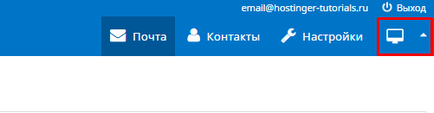
Значок монітора дозволяє змінити колірну гамму поштового клієнта і його мова.
Значок трикутника дозволяє приховати верхнє меню поштового клієнта.